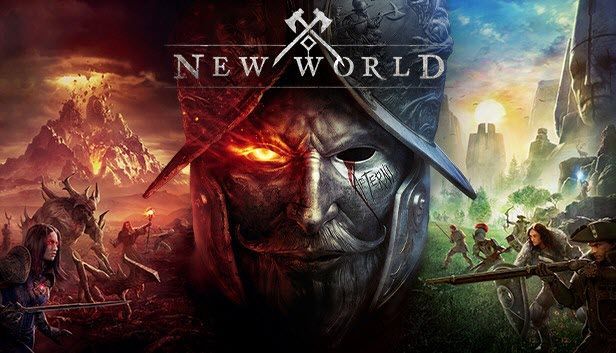
Beidzot ir iznācis Jaunā pasaule, viens no gaidītākajiem grāvējiem. Taču, kad spēlētāji mēģina apmaldīties šajā pavisam jaunajā MMO, viņi saskaras pastāvīgas avārijas startēšanas vai spēles laikā . Dažreiz tas rada fatālu kļūdu, taču vairumā gadījumu brīdinājuma nebija vispār.
Ja jūs esat viens no viņiem, neuztraucieties. Šeit ir daži darbojošie labojumi, kas varētu atjaunot jūsu spēli, neapstrādājot grafisko karti.
Izmēģiniet šos labojumus:
Jums var nebūt nepieciešams tos visus izmēģināt. Vienkārši virzieties uz leju, līdz atrodat to, kas padara šarmu.
- Atjauniniet grafikas draiveri
- Pārliecinieties, vai jūsu sistēma ir atjaunināta
- Mainiet spēles grafikas iestatījumus
- Palieliniet savu virtuālo atmiņu
- Atveriet savu Steam klientu un dodieties uz BIBLIOTĒKA . Ar peles labo pogu noklikšķiniet Jauna pasaule un atlasiet Īpašības .

- Kreisajā rūtī atlasiet LOKĀLI FAILI . Pēc tam noklikšķiniet Pārbaudiet spēļu failu integritāti .

- Ļaujiet pārbaudei pabeigt. Pēc tam varat sākt New World un redzēt, vai tā atkal avarē.
- Palaidiet Driver Easy un noklikšķiniet uz Skenēt tagad pogu. Driver Easy pēc tam skenēs jūsu datoru un noteiks visus draiverus, kas radīs problēmas.

- Klikšķis Atjaunot visu lai automātiski lejupielādētu un instalētu pareizo versiju visi draiveri, kas jūsu sistēmā trūkst vai ir novecojuši.
(Tas prasa Pro versija — jums tiks piedāvāts jaunināt, noklikšķinot uz Atjaunināt visu. Ja nevēlaties maksāt par Pro versiju, joprojām varat lejupielādēt un instalēt visus nepieciešamos draiverus, izmantojot bezmaksas versiju; jums tie vienkārši jālejupielādē pa vienam un manuāli jāinstalē parastajā Windows veidā.)
 The Pro versija Driver Easy komplektācijā pilns tehniskais atbalsts . Ja jums nepieciešama palīdzība, lūdzu, sazinieties ar Driver Easy atbalsta komandu pa .
The Pro versija Driver Easy komplektācijā pilns tehniskais atbalsts . Ja jums nepieciešama palīdzība, lūdzu, sazinieties ar Driver Easy atbalsta komandu pa . - Tastatūrā nospiediet Uzvarēt (Windows logotipa taustiņš). Ekrāna apakšējā kreisajā stūrī noklikšķiniet uz zobrata ikona lai atvērtu iestatījumus.

- Ritiniet uz leju un atlasiet Atjaunināšana un drošība .

- Klikšķis Windows atjaunināšana .

- Klikšķis Meklēt atjauninājumus . Pēc tam pagaidiet, līdz process tiks pabeigts. Pēc tam restartējiet datoru.

- Atver jauno pasauli. Augšējā labajā stūrī noklikšķiniet uz zobrata ikona lai atvērtu iestatījumus.

- Kreisajā rūtī atlasiet Vizuālie materiāli . Pēc tam iestatiet Objekta detaļas uz Augsts vai zemāks.

- Tastatūrā nospiediet Windows logotipa atslēga un tips uzlaboti sistēmas iestatījumi . Klikšķis Skatiet papildu sistēmas iestatījumus .

- Saskaņā Performance sadaļu, noklikšķiniet Iestatījumi… .

- Uznirstošajā logā pārejiet uz Papildu cilne. Saskaņā Virtuālā atmiņa sadaļu, noklikšķiniet Mainīt… .

- Noņemiet atlasi Automātiski pārvaldiet peidžeru faila lielumu visiem diskiem izvēles rūtiņa. Pēc tam atlasiet Pielāgojiet izmēru .

- Ievadiet Sākotnējais izmērs un Maksimālais izmērs atbilstoši datora fiziskajai atmiņai. Microsoft iesaka, ka virtuālajai atmiņai jābūt 1,5–3 reizes lielākai par fizisko atmiņu. Manā gadījumā mana datora fiziskā atmiņa (faktiskā RAM) ir 8 GB, tāpēc Sākotnējais izmērs man šeit ir 8 x 1024 x 1,5 = 12288 MB , un Maksimālais izmērs vajadzētu būt 8 x 1024 x 3 = 24576 MB . Kad esat ievadījis virtuālās atmiņas lielumu, noklikšķiniet uz Iestatīt , pēc tam noklikšķiniet labi lai saglabātu izmaiņas.

- Restartējiet datoru un pārbaudiet, vai New World atkal avarē.
- Tastatūrā nospiediet Win+R (Windows logotipa taustiņu un taustiņu R), lai izsauktu lodziņu Palaist. Ierakstiet vai ielīmējiet %aplikācijas dati% un noklikšķiniet labi .

- Iet uz AGS > Jaunā pasaule un dzēst sekojošo:
- The savedata mapi
- The user_preload_settings failu
- Tagad varat restartēt New World un redzēt, vai spēle atkal avarē.
1. labojums: pārbaudiet spēļu failu integritāti
AAA nosaukumi mēdz būt lieli, un tie var avarēt, ja trūkst vai ir bojāti spēļu faili. Lai pārliecinātos, ka dati ir neskarti un atjaunināti, jums tas ir jādara pārbaudiet spēļu failu integritāti .
Ja problēma joprojām pastāv, apskatiet nākamo labojumu tālāk.
2. labojums: atjauniniet grafikas draiveri
Pastāvīgās avārijas var norādīt uz vadītāja problēmu. Citiem vārdiem sakot, jūs varētu izmantot bojāts vai novecojis grafikas draiveris . Jums vienmēr ir jāatjaunina draiveris, lai nodrošinātu labāko spēles veiktspēju. Un tas jo īpaši attiecas uz gadījumiem, kad jums ir darīšana ar jauniem nosaukumiem, piemēram, New World.
Pirms izlaišanas datuma gan NVIDIA, gan AMD ir publicējuši New World saderīgs GPU draiveris . Atjaunināšanas instrukcijas skatiet tālāk.
Grafikas draiveri var atjaunināt manuāli, apmeklējot ražotāja vietni (NVIDIA / AMD ), atrodiet jaunāko pareizo instalētāju un instalējiet soli pa solim. Bet, ja jums nav laika vai pacietības manuāli instalēt, varat to izdarīt automātiski, izmantojot Vienkāršs vadītājs .
Pēc draiveru atjaunināšanas restartējiet datoru un pārbaudiet spēli New World.
Ja jaunākais grafikas draiveris nedod jums veiksmi, turpiniet un izmēģiniet nākamo tālāk norādīto labojumu.
3. labojums: pārliecinieties, vai sistēma ir atjaunināta
Papildus draiveriem ir svarīgi arī atjaunināt Windows. Jaunākie sistēmas atjauninājumi piedāvā kļūdu labojumus un dažkārt veiktspējas uzlabošanu, kas var ietekmēt avārijas problēmas novēršanu.
Tālāk ir norādīts, kā manuāli pārbaudīt atjauninājumus.
Kad esat instalējis visus atjauninājumus, restartējiet datoru un pārbaudiet, vai New World atkal avarē.
Ja jūsu sistēma jau ir atjaunināta, varat izmēģināt nākamo metodi.
4. labojums: mainiet spēles grafikas iestatījumus
Daži spēlētāji ziņoja, ka noteiktu grafikas iestatījumu izslēgšana varētu būt līdzeklis pret avāriju. Varat izmēģināt to pašu un redzēt, kā viss notiek:
Tagad varat spēlēt un pārbaudīt, vai avārija beidzas.
Ja grafikas iestatījumu maiņa nedod panākumus, turpiniet ar nākamo labojumu tālāk.
5. labojums: palieliniet virtuālo atmiņu
New World iesaka 16 GB RAM, lai labāk pārbaudītu, vai atbilstat šai prasībai. Jau ir ziņojumi, kas liecina, ka spēle var avarēt, ja datoram pietrūks atmiņas. Ja tā ir jūsu gadījumā, varat mēģināt palielināt savu virtuālo atmiņu:
Ja šis triks nepalīdz jūsu vietā, apskatiet nākamo risinājumu.
6. labojums: izdzēsiet konkrētus spēļu failus
Pēc dažu spēlētāju domām, viens no iespējamiem avārijas labojumiem ir noteiktu spēļu failu dzēšana. Ja esat izmēģinājis visus iepriekš minētos labojumus un šķiet, ka neviens nedarbojas, varat izmēģināt šo metodi un pārbaudīt rezultātu.
Pirms dzēšanas vienmēr ir jādublē faili, ja lietas virzīsies uz dienvidiem.Cerams, ka šī ziņa palīdzēs apturēt New World avāriju. Ja jums ir kādas idejas vai jautājumi, lūdzu, atstājiet komentāru, un mēs ar jums sazināsimies.


















![[ATRISINĀTS] Surface Pen neraksta/nedarbojas](https://letmeknow.ch/img/other/68/surface-pen-schreibt-funktioniert-nicht.jpg)

![[ATRISINĀTS] Lai darbinātu 2022. gada dzinēju, ir nepieciešams Valorant DX11 funkciju līmenis 10.0](https://letmeknow.ch/img/knowledge/00/valorant-dx11-feature-level-10.jpg)
![[ATRISINĀTS] God of War nepietiekami pieejamās atmiņas problēma](https://letmeknow.ch/img/knowledge/99/god-war-not-enough-available-memory-issue.jpg)
